Cómo Digitalizar Patrones de Ropa
Digitalizar los procesos de fabricación es fundamental para asegurar un buen flujo de producción. Pensando en simplificar el proceso productivo del día a día en la confección, Molde.me cuenta con Digitalización de Moldes de Papel.
¡Olvídate de la mesa digitalizadora de patrones! ¡Aquí traes tu colección digital a través de una foto con tu celular! Continúa leyendo para obtener más información sobre esta herramienta.
Descarga la plantilla de digitalización y sigue las siguientes instrucciones para utilizar todo el potencial de la herramienta.
¿Qué es la Digitalización de Moldes?
La digitalización es una de las herramientas de modelado disponibles en los módulos de Molde.me, es fundamental para llevar la colección de moldes de papel a digital.
A través de ésta, los confeccionistas pueden digitalizar patrones de tamaño completo y traer más de un patrón a la vez.
Una de las grandes ventajas de utilizar el software de patronaje de Molde.me es poder digitalizar los patrones mediante una foto con el celular y tener acceso para editarlos desde cualquier lugar con conexión a internet.
Cómo digitalizar y ampliar moldes en Molde.me
Consulta la guía paso a paso para digitalizar tus moldes. El primer paso es imprimir la Plantilla de Digitalización en tu plotter o en una imprenta, usa papel mate para evitar reflejos al tomar la foto del patrón.
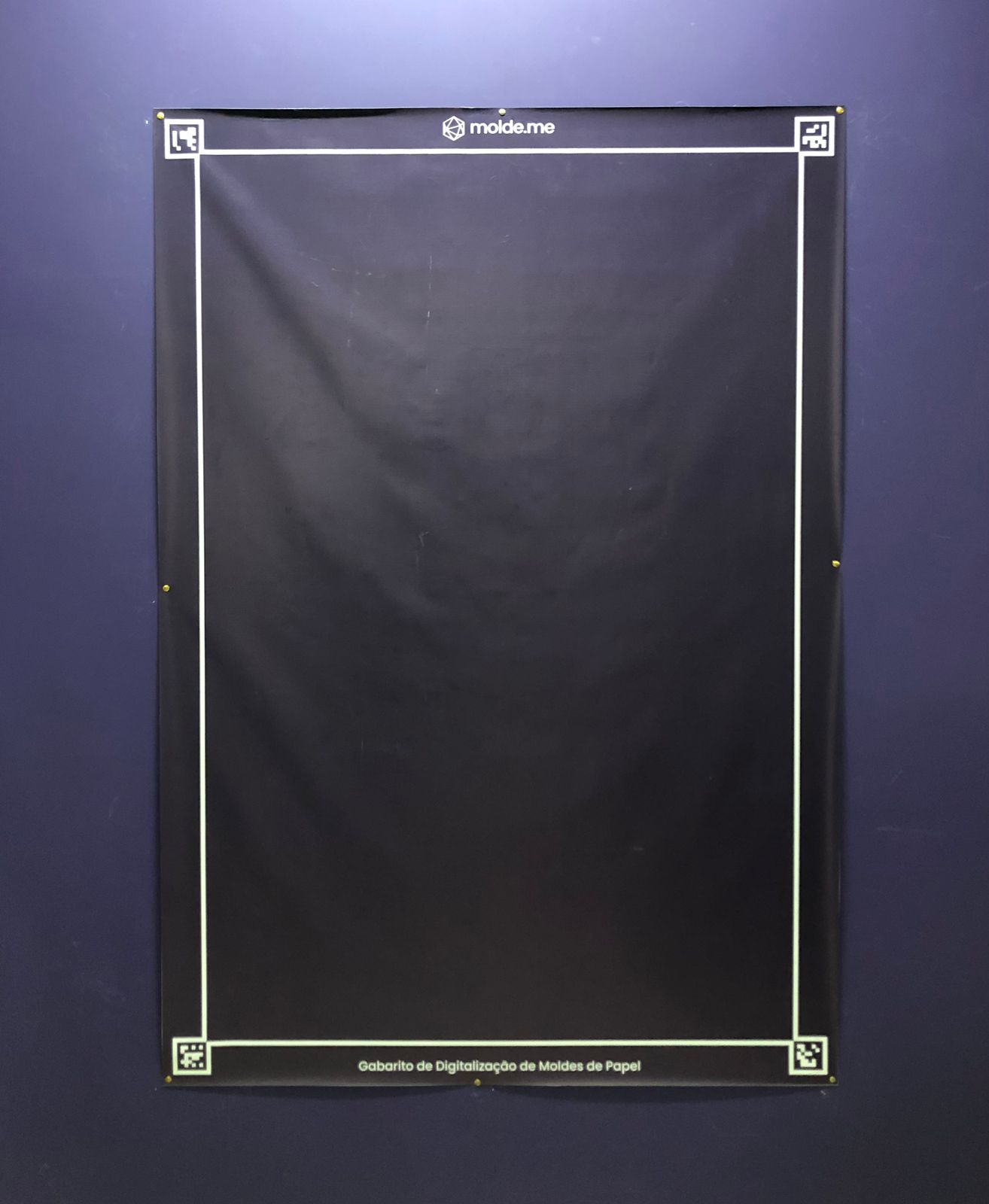
Plantilla de Digitalización | Fuente: Molde.me
DESCARGA AQUÍ LA PLANTILLA, consulta las medidas del archivo, debe tener 115 cm de ancho por 165 cm de alto, puede haber variaciones de hasta 4mm ya que no habrá interferencia en el resultado.
Luego, fija la Plantilla de Digitalización en una pared, coloca el panel a la altura de los ojos para que sea más fácil tomar una foto de los patrones.
Elige el modelo que deseas digitalizar y pégalo en la Plantilla, te recomendamos utilizar cinta adhesiva para no dañar tu Plantilla y conservar el panel por mucho tiempo.
Consejos para facilitar la Digitalización de Patrones en Papel
Para obtener la mejor digitalización, evita dirigir demasiada luz a la Plantilla, ya que las fotos pueden “opacarse” e influir en el resultado final.
Es imprescindible que en la fotografía aparezca el Código QR, para tener el mejor modelado digital mantén distancia para que toda la Plantilla quepa en la foto. Mira el siguiente ejemplo:
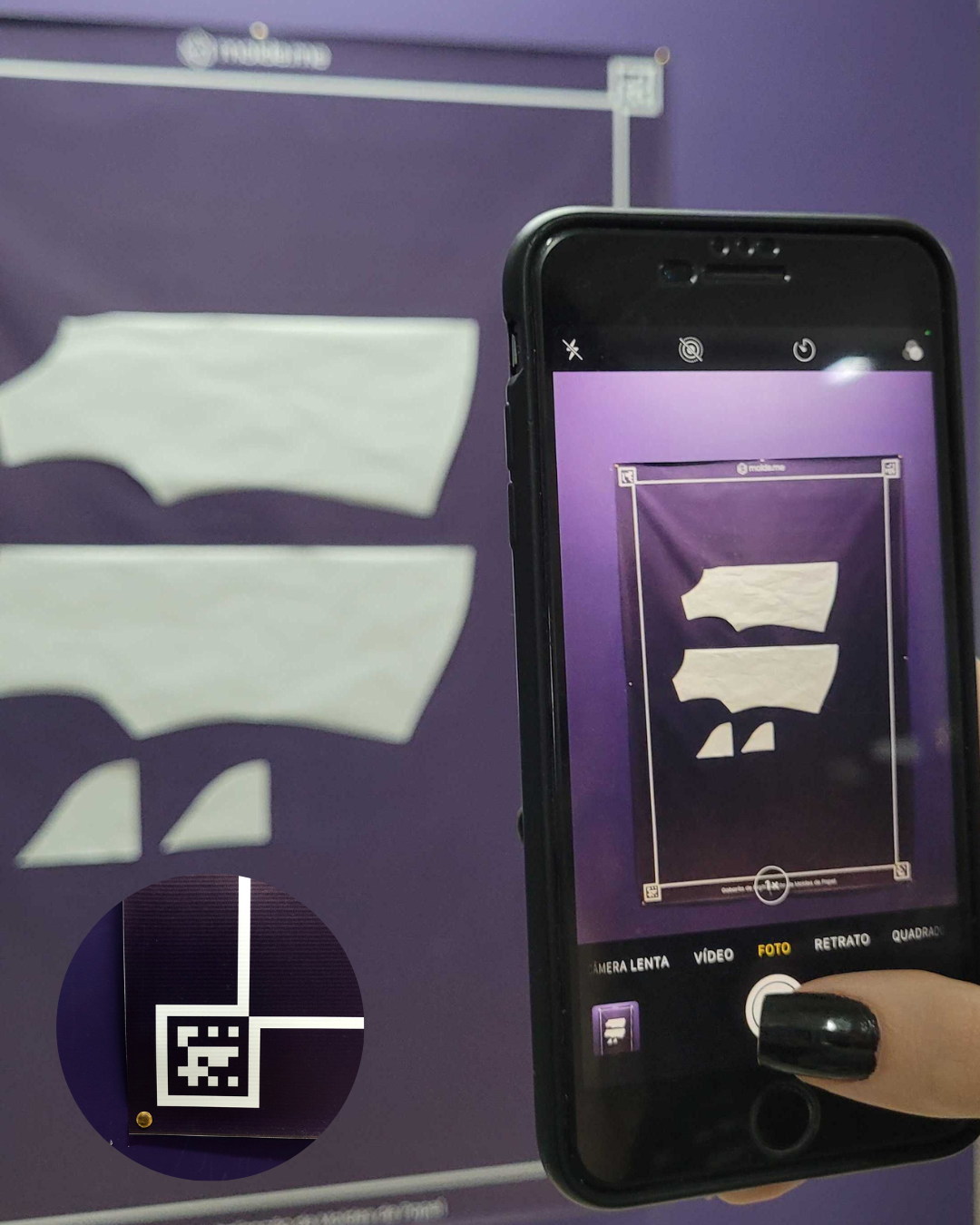
Como Fotografiar la Plantilla de Digitalización | Fuente: Molde.me.
Para iniciar el proceso de Digitalización en el Sistema CAD Molde.me, accede al Área de Patrones y haz clic en “Nuevo Patrón” para crear moldes.
Aprovecha para ingresar informaciones como el nombre de la pieza o colección, foto del modelo y otros datos que desees, pueden ayudar a mejorar tu flujo de trabajo.
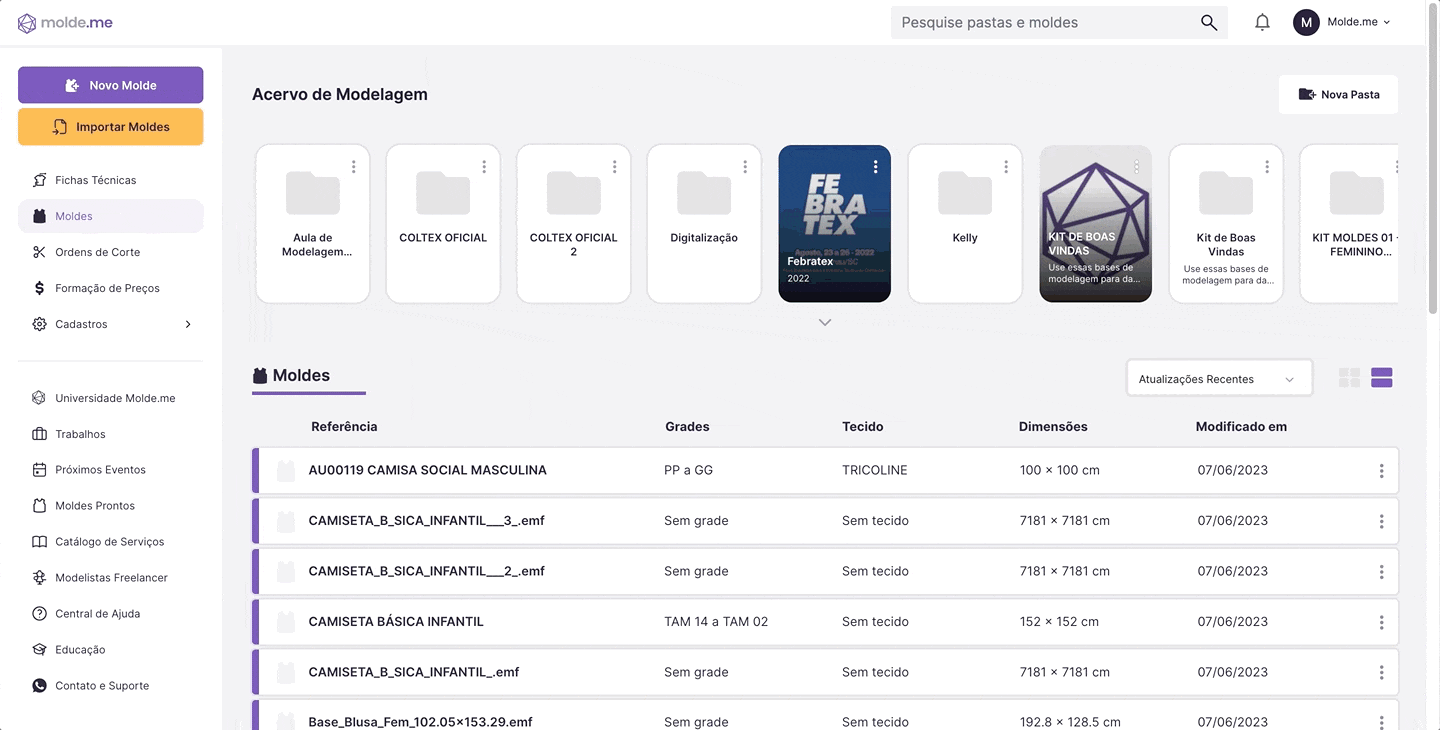
Crear Nuevo Molde | Fuente: Molde.me.
Luego, se abrirá la pantalla de dibujo CAD, selecciona el ícono de la Cámara para Digitalizar.
Elige la foto del patrón de ropa que deseas incorporar al software de modelado y haz clic en “Próximo” en el botón morado en la esquina inferior derecha de la pantalla.
En este primer paso es posible ajustar los límites del área del marco, lo importante es que los moldes estén dentro del área amarilla.
En este ejemplo, con el Código QR el sistema identificará automáticamente la zona que ocupan los moldes, por lo que no es necesario ajustarlo para mejorar la perspectiva.
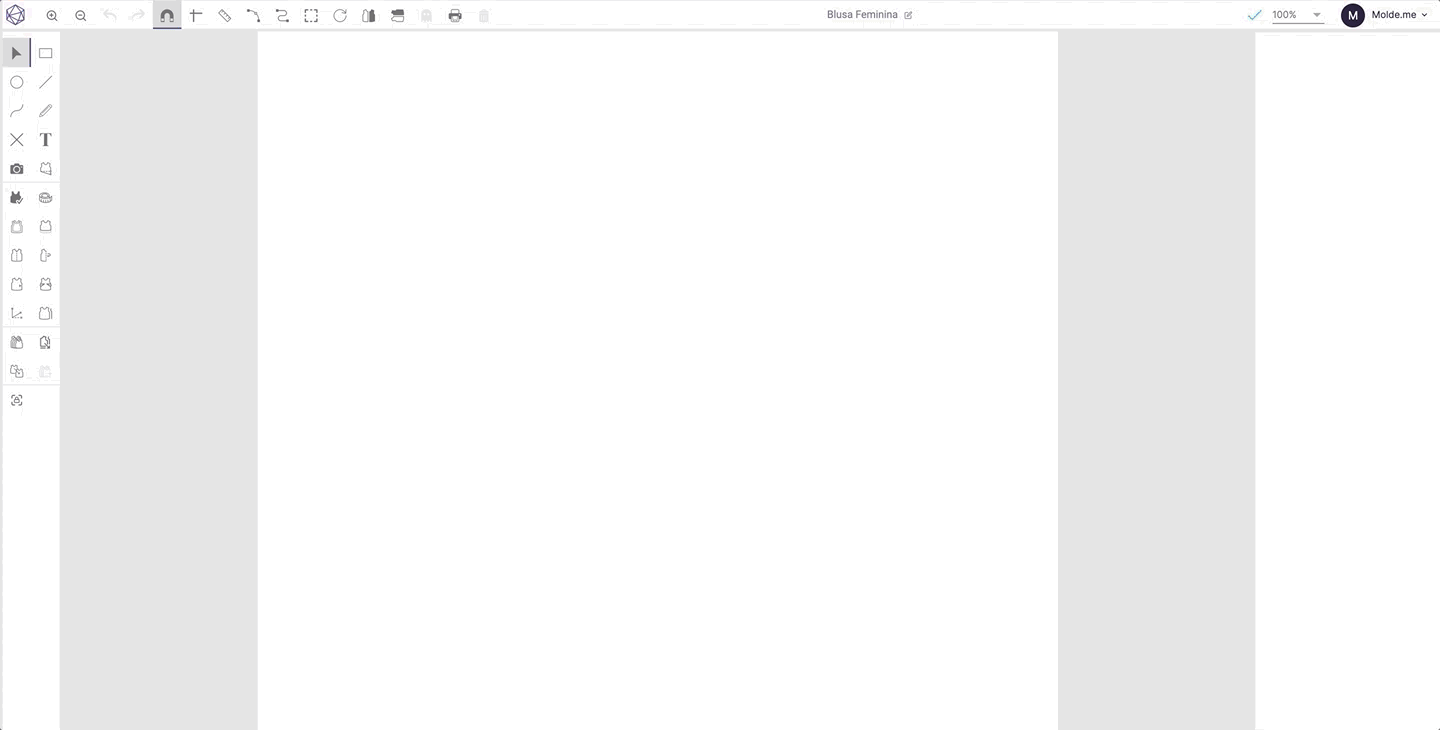
Elegir Foto para Digitalizar | Fuente: Molde.me
Luego, ajusta el contraste de la foto, para obtener el mejor resultado de importación, luego finaliza haciendo clic en “Concluir”:
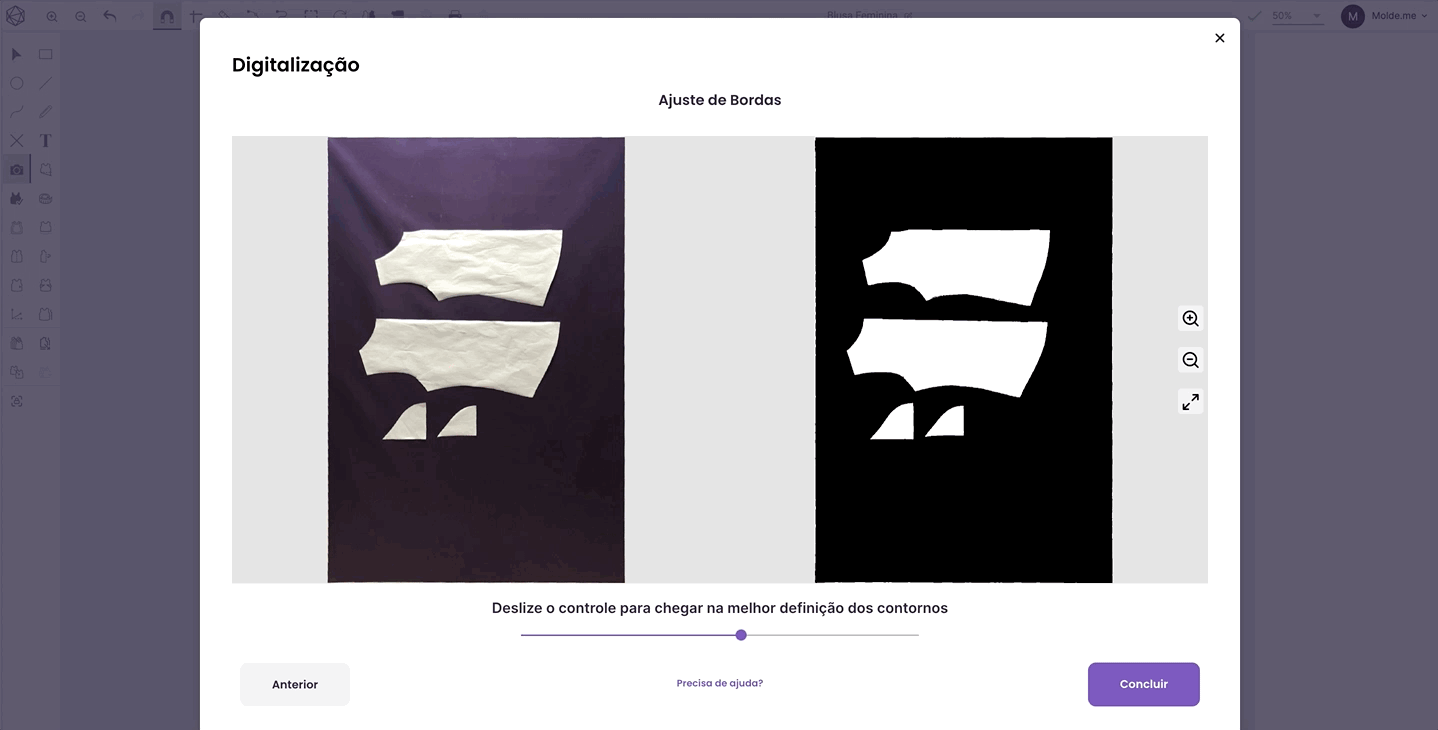
Ajustar los Bordes para Digitalizar | Fuente: Molde.me.
Tenga en cuenta que la foto se importará en “rojo”, esto significa que está bloqueada en la pantalla, puede editar las líneas de construcción generadas de esta manera, o también puedes desbloquear la foto desde el ícono de candado en el menú de la derecha, observa:
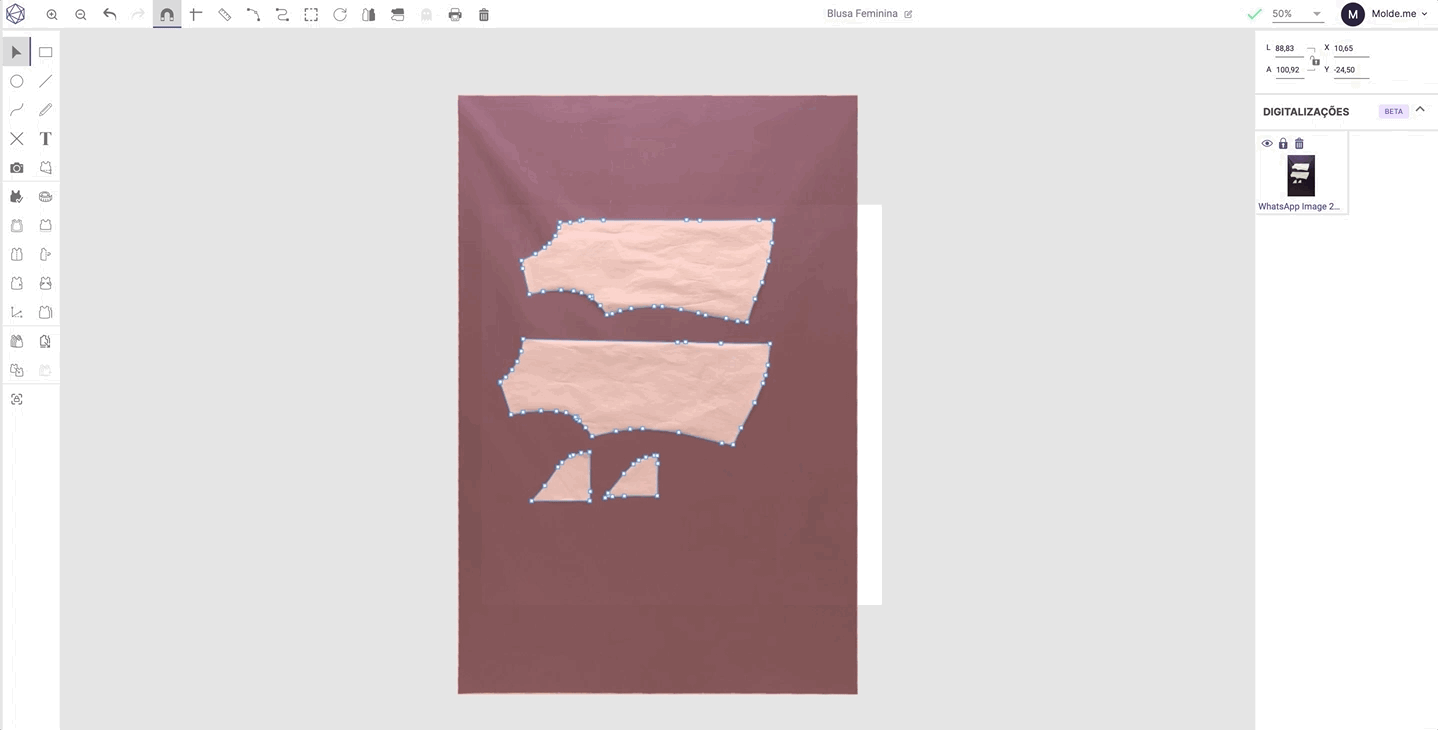
Bloquear Foto de Patrones en la Pantalla | Fuente: Molde.me.
Para continuar con la producción de ropa, utiliza la herramienta “Generar patrón“ para transformar las líneas de construcción en patrones para editar.
Si es necesario, antes de generar el molde, ajusta las lineas de construcción con la herramienta Selección.
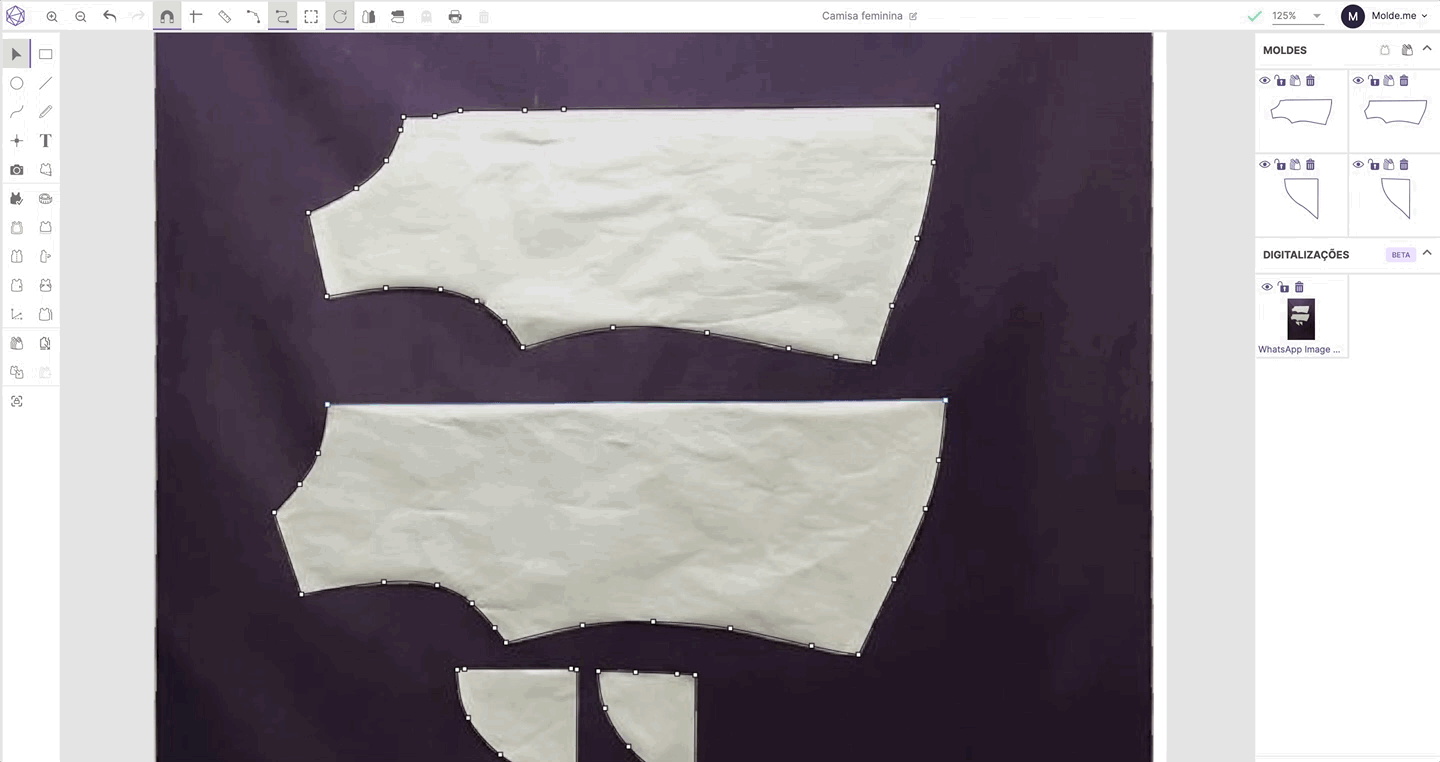
Ajustar el Diseño del Molde | Fuente: Molde.me.
Descarga la plantilla de Digitalización y sigue las instrucciones anteriores para utilizar todo el potencial de la herramienta.
Digitalización de Moldes sin utilizar Código QR
Si optas por no utilizar la plantilla para digitalizar los patrones de papel, también existe la posibilidad de indicar las dimensiones de medidas verticales y horizontales.
Pega los patrones a un panel, tablero o cartón e indica las medidas. Mira el siguiente ejemplo:
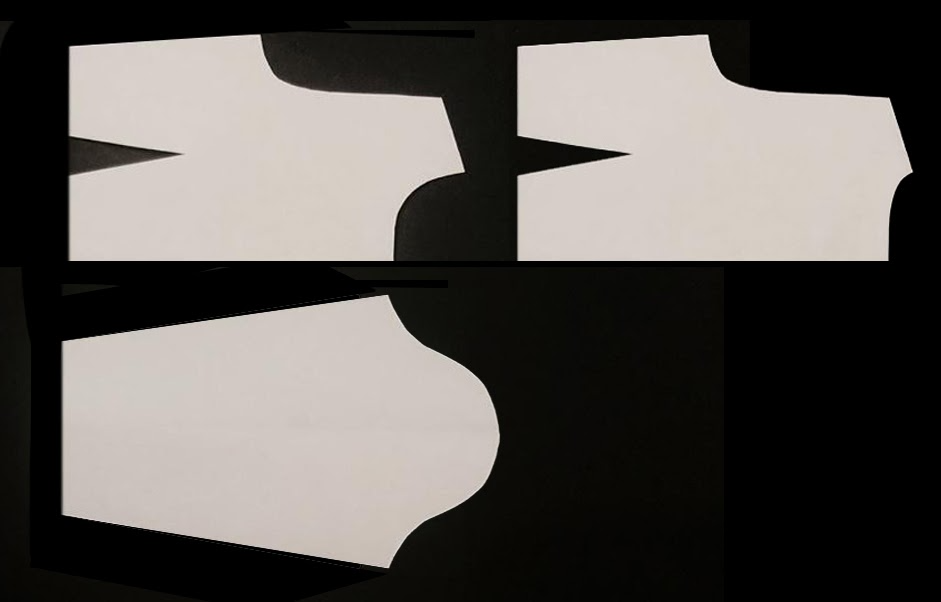
Digitalización con Cartulina de Referencia | Fuente: Molde.me.
Luego selecciona la foto en los archivos de tu computador e indica las dimensiones del área del cuadrado usando las flechas amarillas, coloca las medidas de alto y ancho:
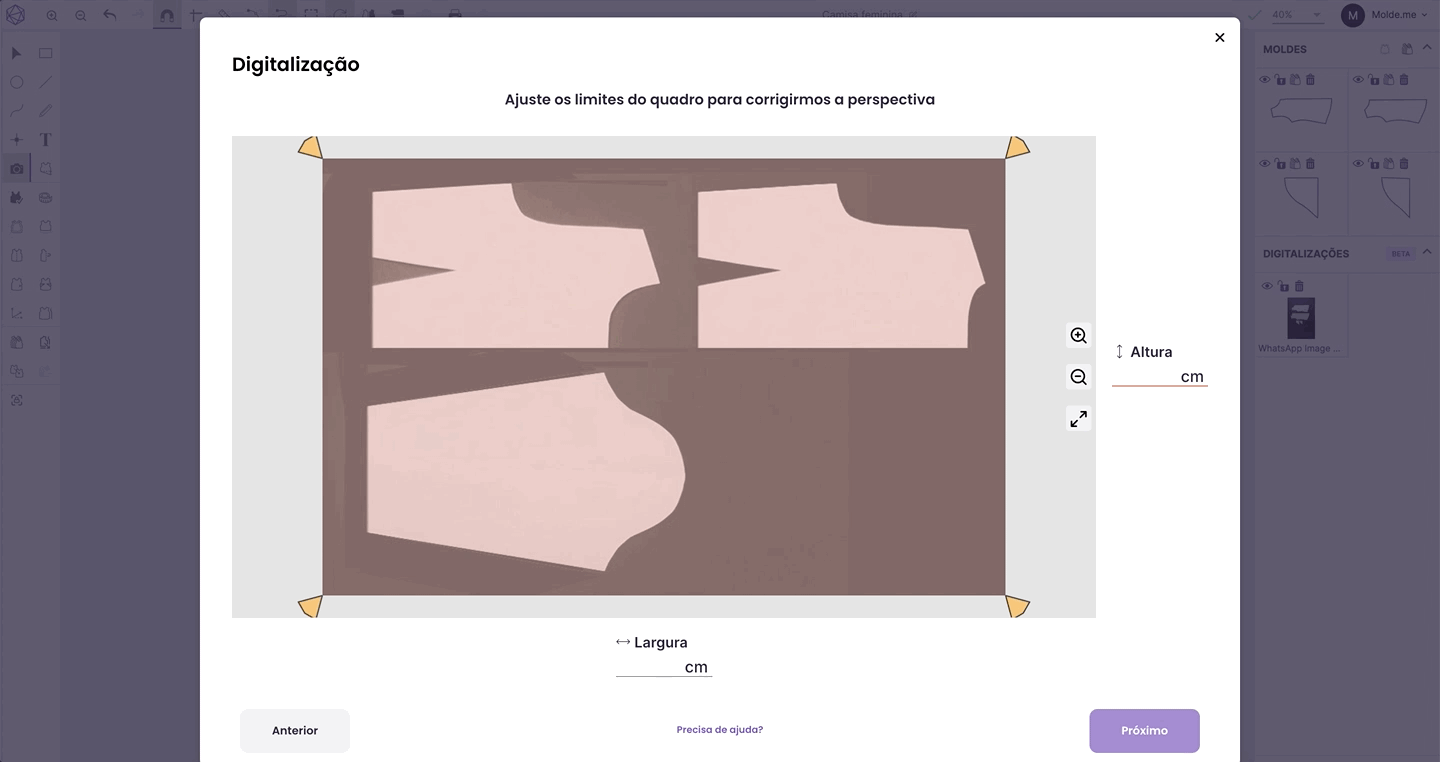
Ajustar las Dimensiones de Digitalización de los Moldes | Fuente: Molde.me.
Ajusta la definición de contornos y se importarán los patrones:
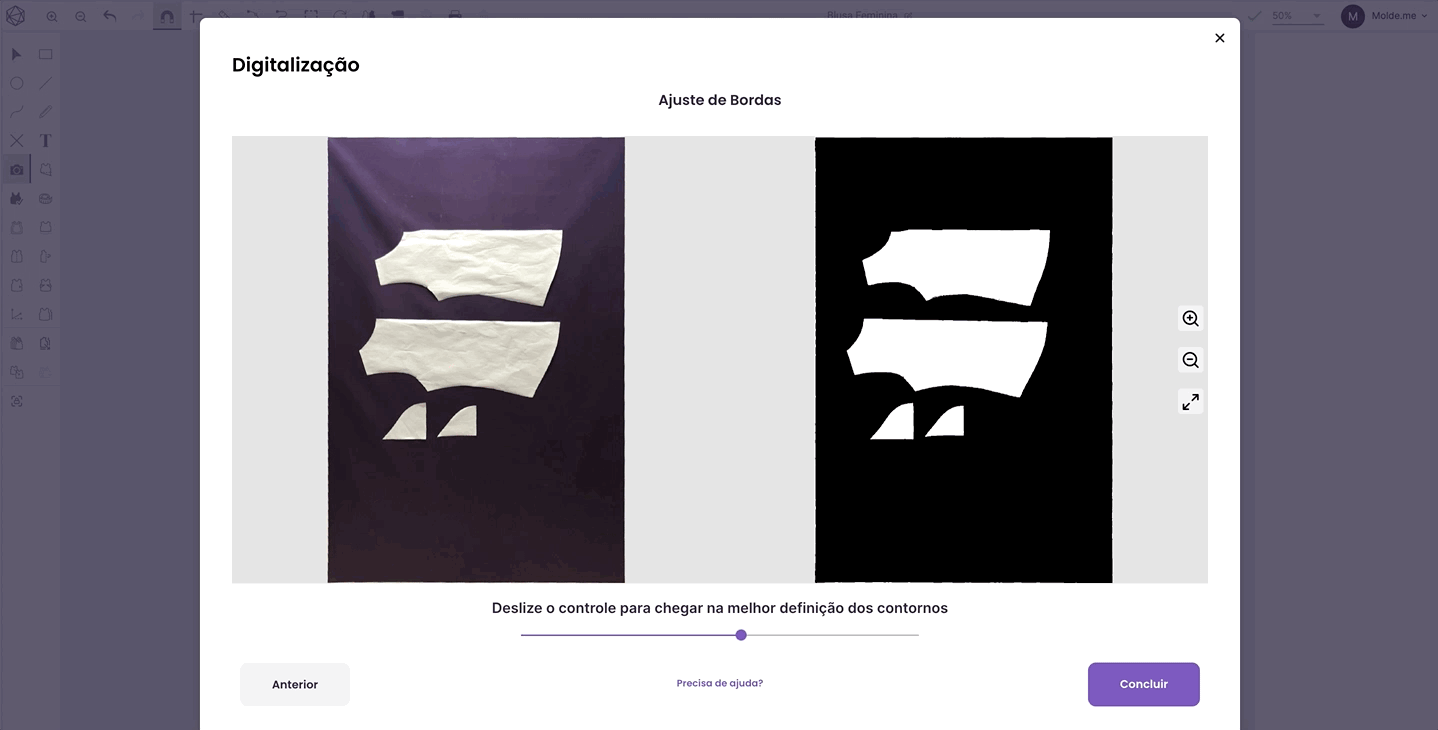
Ajustar los Bordes de Contraste | Fuente: Molde.me.
Utiliza la opción generar patrón para generar los moldes:
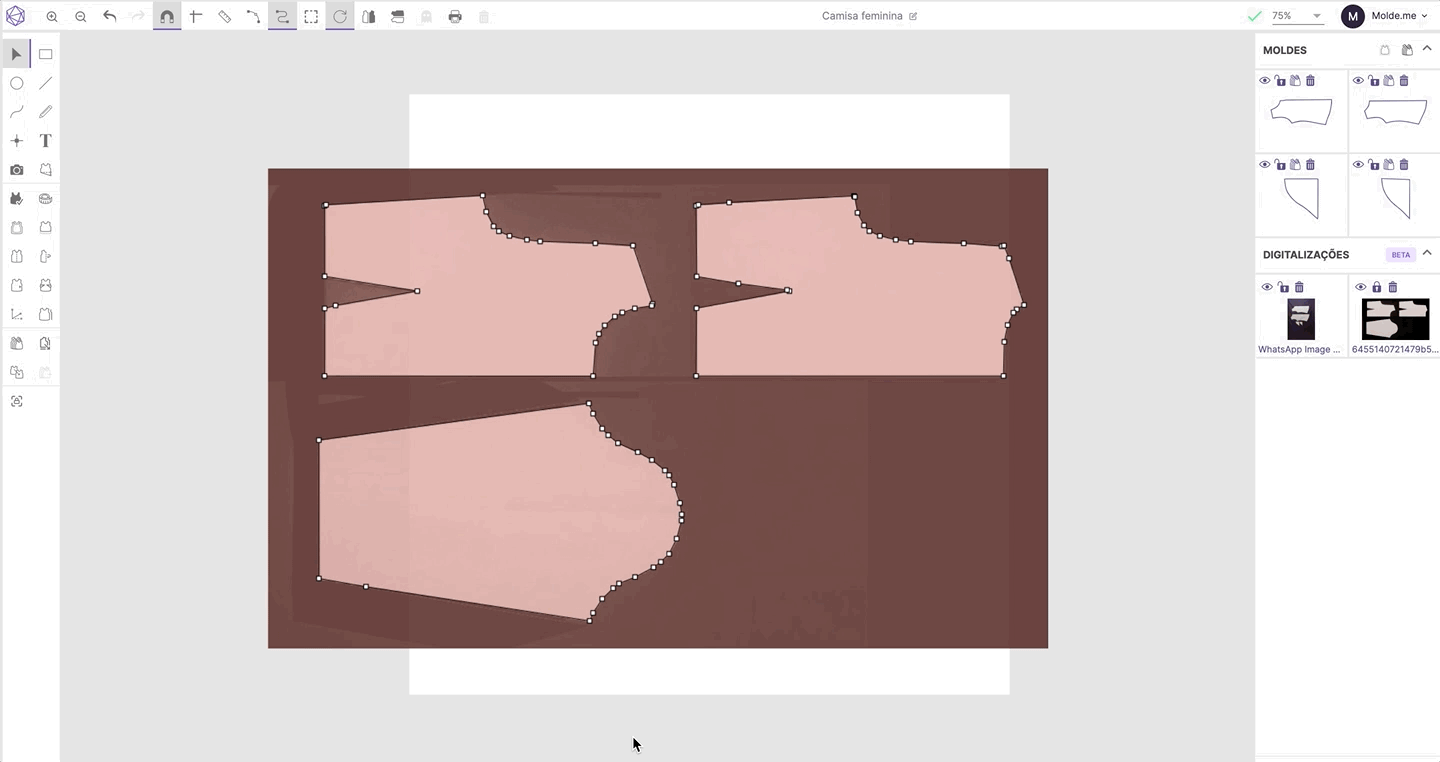
Generar Moldes Automáticamente | Fuente: Molde.me
Cuando termines, ¡simplemente haz las verificaciones y ajustes necesarios! ¡Aprovecha las herramientas de Molde.me para insertar pinzas, piques, dobladillos, márgen de costura y escalado automático!
Escalado de Moldes
Recomendamos siempre digitalizar las bases y luego de generar el molde, hacer el escalado en el sistema. Molde.me es uno de los mejores programas cuando se trata de una interfaz simple e intuitiva. Con el escalado de moldes, el usuario puede realizar escalados regulares, irregulares y también automáticos. Consulta ejemplos de escalados aquí.
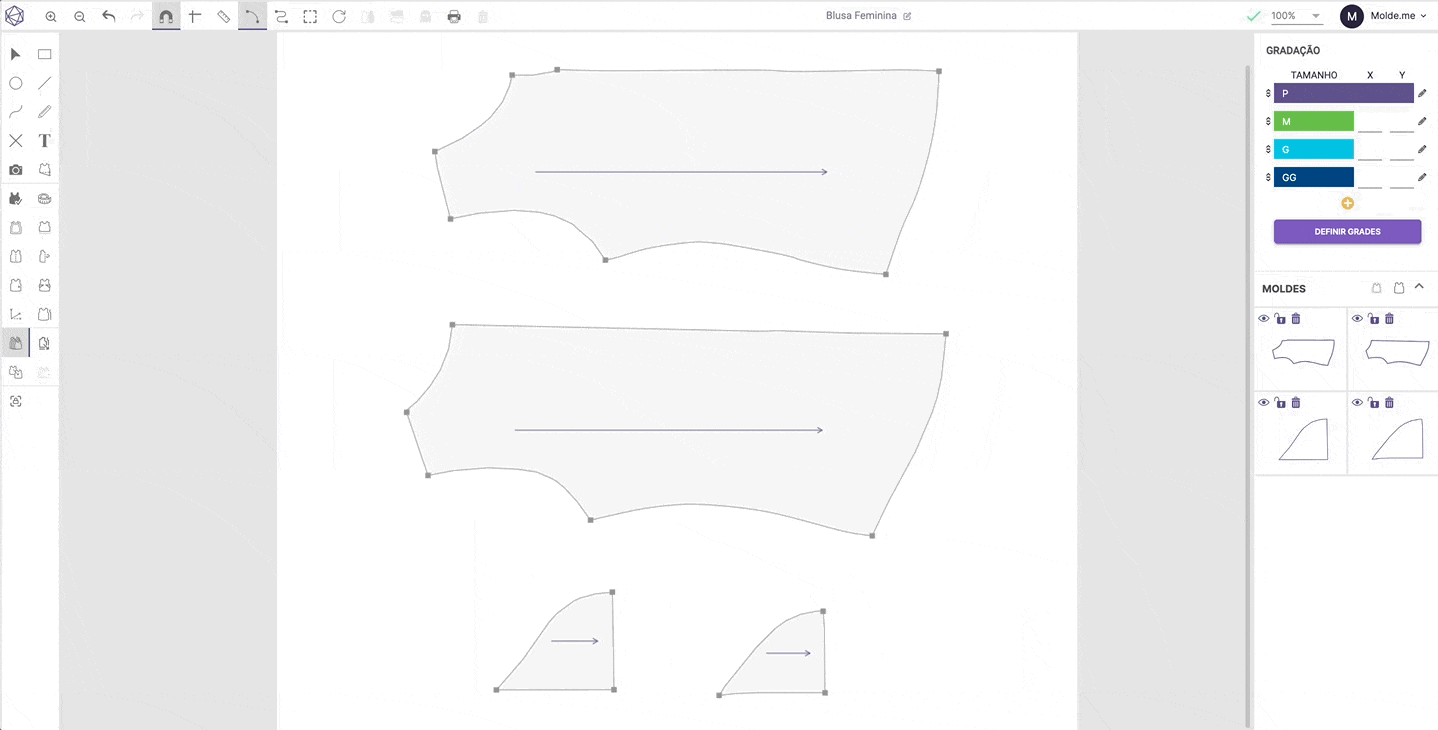
Escalado de Moldes | Fuente: Molde.me
Servicio de Digitalización de Moldes: Conversa con nuestro equipo y obtén un presupuesto para subcontratar la digitalización de moldes.
¿Queda alguna duda? Contacta a nuestro Soporte vía WhatsApp.
¿Respondió a tu pregunta?

